当我们需要重新安装或升级操作系统时,使用U盘进行系统镜像安装是一种快捷和方便的选择。本文将为大家提供详细的教程,指导你如何利用U盘来安装Win7系统,帮助你解决安装过程中可能遇到的问题,让你的电脑重新焕发生机。

1.准备工作:获取合适的U盘和Win7系统镜像文件
在开始安装之前,你需要准备一个容量足够的U盘以及合适的Win7系统镜像文件。确保U盘已经插入电脑,并保留好U盘中的数据。
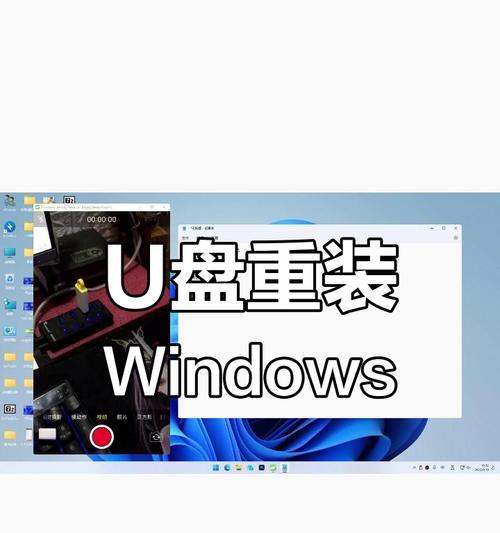
2.下载和运行Windows7USB/DVD下载工具
为了将Win7系统镜像文件写入U盘中,我们需要使用Microsoft官方提供的Windows7USB/DVD下载工具。通过该工具,你可以方便地创建一个启动盘来进行安装。
3.选择系统镜像文件和U盘

在Windows7USB/DVD下载工具中,你需要选择Win7系统镜像文件的位置,这可以是你已经下载好的系统镜像文件所在位置。接下来,选择你要将系统镜像文件写入的U盘。
4.格式化U盘并开始写入系统镜像文件
在将系统镜像文件写入U盘之前,你需要先对U盘进行格式化操作。请注意,在此步骤中会清除U盘内的所有数据,请提前备份好重要数据。完成格式化后,点击“开始复制”按钮,等待系统镜像文件写入U盘。
5.设置电脑启动顺序和重启
在U盘镜像文件写入完成后,你需要重新设置电脑的启动顺序。进入BIOS设置界面,将U盘设为第一启动项。保存设置并重启电脑。
6.选择安装方式和语言
当电脑重新启动后,你会看到Win7安装界面。选择语言和安装方式,并点击“下一步”继续。
7.同意许可协议和选择安装位置
在继续安装之前,你需要同意Win7的许可协议。选择你希望安装Win7系统的磁盘分区,并点击“下一步”。
8.开始安装并等待安装过程完成
点击“开始安装”按钮后,系统将开始进行安装过程。这个过程可能需要一段时间,请耐心等待。
9.设置用户名和密码
在安装过程中,系统会要求你设置用户名和密码。输入你希望使用的用户名和密码,并点击“下一步”。
10.选择网络类型和安全选项
根据你的需求,选择适合的网络类型,并根据个人需求选择安全选项。点击“下一步”继续。
11.完成安装和系统初始化
系统将继续进行安装和初始化的过程。在此期间,请不要关闭电脑或进行其他操作。
12.进入桌面和进行基本设置
当系统安装和初始化完成后,你将进入Win7的桌面环境。按照系统的提示,进行基本设置,如时区、语言等。
13.安装驱动程序和软件
为了确保电脑正常运行,你需要安装相关的驱动程序和软件。根据你的电脑型号和硬件配置,下载并安装相应的驱动程序。
14.更新系统和进行必要的设置
打开系统更新功能,确保你的Win7系统能够获取到最新的安全补丁和功能更新。此外,还需根据个人需求进行一些必要的设置,如防火墙、病毒防护等。
15.安装常用软件和个性化设置
按照个人需求安装常用软件,并对系统进行个性化设置,如桌面壁纸、主题等。这样,你就成功地使用U盘镜像安装了Win7系统。
通过本教程,你可以轻松地使用U盘镜像安装Win7系统,无需使用光盘或其他复杂的工具。遵循以上步骤,并根据个人需求进行相关设置,相信你能够顺利安装Win7系统,为你的电脑带来全新的体验。
标签: #盘镜像装系统

